Ako opraviť rotujúci veterník smrti na Macu
Raz za čas môžete na svojom mieste stretnúť Spinning Pinwheel of Death (SPOD). Mac. Je to ten viacfarebný veterník, ktorý znamená dočasné alebo nikdy nekončiace oneskorenie, kým sa Mac pokúša niečo zistiť. Mac sa snaží fungovať, ale nič sa nedeje, takže veterník sa točí a točí.
Tento problém sa môže týkať chybnej aplikácie, limitov kapacity úložiska alebo dokonca konfliktov hardvéru. Či už sa s tým stretávate zriedkavo alebo ste toho videli príliš veľa, tieto prístupy by mohli problém vyriešiť.
Pokyny v tomto článku platia pre macOS Catalina (10.15) až OS X Lion (10.7), pokiaľ nie je uvedené inak.
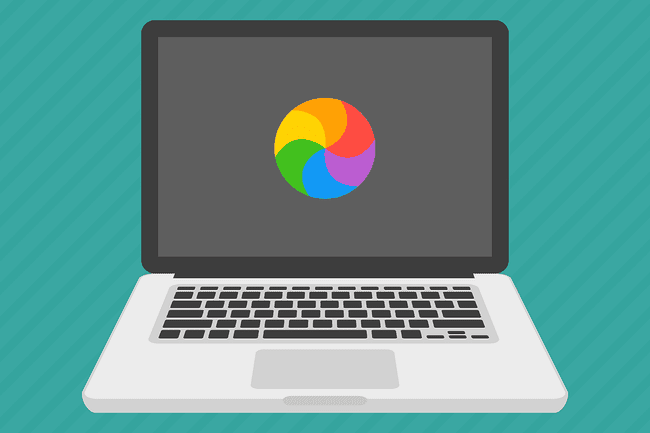
Príčiny točiaceho sa veterníka smrti
Ak sa stretnete so SPOD, je pravdepodobné, že príčinou je jedna zamrznutá aplikácia. Zobrazí sa, keď aplikácia prekročí kapacitu spracovania počítača Mac. Aplikáciu možno bude potrebné aktualizovať alebo odstrániť a preinštalovať.
Keď sa Spinning Wheel of Death často objavuje s viac ako jednou aplikáciou, dostupný úložný priestor a RAM sa stávajú podozrivými. Môžete nájsť šťastie pri vytváraní viac miesta na pevnom disku alebo pri inovácii úložiska interne alebo externe.
Ako opraviť Kolovrat smrti na Macu
Pomocou jednej z týchto opráv môžete zastaviť otáčajúce sa koleso a vrátiť sa k plynulému zážitku z Macu.
Vynútiť ukončenie aktívnej aplikácie. Zistite, či je kolovrat smrti výsledkom jedinej aplikácie, ktorá ju násilne opustila. Znova ho reštartujte a nemusí byť problém. Ak s touto aplikáciou znova uvidíte rotujúci veterník, môže to byť vinník. Vyhľadajte aktualizáciu aplikácie alebo ju odstráňte a znova nainštalujte.
-
Vypnite Mac. Ak nemôžete vynútiť ukončenie aplikácie alebo získať kontrolu nad Macom, vypnite počítač podržaním vypínača. Potom ho reštartujte a pokračujte v práci.
Vynútené vypnutie Macu vám nedáva šancu uložiť neuloženú prácu. To znamená, že s najväčšou pravdepodobnosťou stratíte svoj pokrok.
-
Povolenia na opravu. V OS X Yosemite alebo staršom je to jedna z prvých vecí, ktoré treba urobiť, keď sa vyskytnú problémy s aplikáciou. Tento krok môže pomôcť aj s rotujúcim kolieskom, ak sa týka aplikácie, ktorá vyžaduje opravené povolenia.
Počnúc OS X El Capitan Apple zahrnul automatické opravy povolení súborov počas aktualizácií softvéru. Ak váš Mac funguje na OS X El Capitan alebo novšom, uistite sa, že váš softvér je aktuálny a prejdite na ďalšiu opravu.
Aktualizujte RAM. Ak spúšťate náročné aplikácie alebo aplikácie náročné na pamäť alebo ak váš Mac starne, môže potrebovať dodatočnú pamäť RAM alebo úložný priestor. V prípade potreby pridajte do Macu RAM a rozšíriť úložný priestor s externým diskom alebo väčším interným diskom.
-
Čakať na Spotlight indexovanie do konca. Tento proces môže položiť Mac na kolená, zatiaľ čo vytvára resp obnovuje index reflektorov. Počkajte na dokončenie procesu, hoci to môže trvať dlho, ak Spotlight indexuje nový disk, klon, ktorý ste práve vytvorili, alebo iná udalosť, ktorá spôsobila významnú zmenu v údajoch Macu skladovanie.
Ako zistíte, či prebieha indexovanie Spotlight? Skontrolovať Monitor aktivity Karta CPU. Hľadajte procesy s názvami mds, mdworker, alebo mdimport. Sú súčasťou procesu MetaData Server, ktorý používa aplikácia Spotlight. Ak niektorý z nich má vysoké percento aktivity CPU – viac ako 20 percent – je pravdepodobné, že Spotlight aktualizuje svoju databázu.
Vymažte vyrovnávaciu pamäť editora dynamických odkazov. Dynamic Link Editor je spôsob, akým Mac načítava a prepája programy so zdieľanými knižnicami. Ak aplikácia poskytujúca rotujúce koleso používa zdieľanú knižnicu rutín – veľa aplikácií používať zdieľané knižnice – Editor dynamických prepojení udržiava aplikáciu a zdieľanú knižnicu v režime hovorenia podmienky. Ak dôjde k poškodeniu vyrovnávacej pamäte údajov v Editore dynamických odkazov, spôsobí to SPOD. Vymazaním vyrovnávacej pamäte sa zvyčajne odstráni SPOD.
